Prepišite podatke iz moje slike ali pa samo poglejte kaj bom storil, saj je funkcija resnično enostavna.
|
|||||
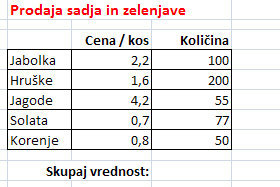 |
|||||
|
|||||
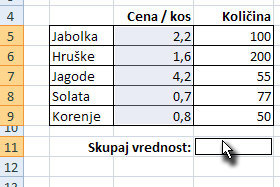
Prvo bomo določili celice, kjer so in bodo vnesene valute.
Označite celice, kjer so določene vrednosti (cena/kos) in formula za skupno vrednost. |
|||||
|
|||||
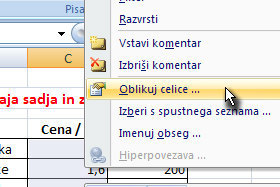
Kliknite na označene celice z desnim miškinim gumbom in izberite Oblikuj celice ...
|
|||||
|
|||||
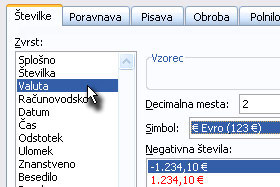
V novem oknu Zvrst določite Valuta in na desni Simbol € Evro (123 €) (glej sliko).
Potrdite na gumb V redu. |
|||||
|
|
|
|||||
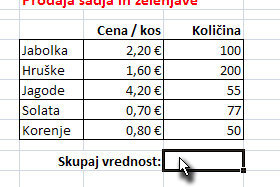
Sedaj pa bomo uporabili omenjeno funkcijo.
Označite sedaj samo celico za skupno vrednost. |
|||||
|
|||||

Kliknite na gumbek Vstavi funkcijo.
|
|||||
|
|||||

V novem oknu polje Izberite zvrst preko izbirnika določite Vse in spodaj poiščite in označite funkcijo SUMPRODUCT.
Potrdite na gumb V redu. |
|||||
|
|||||
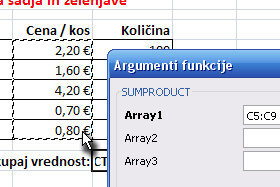
Pokaže se okno Argumenti funkcije, kjer kliknete v polje Array1 in nato z miško označite celice, ki predstavljajo ceno artiklov.
|
|||||
|
|||||
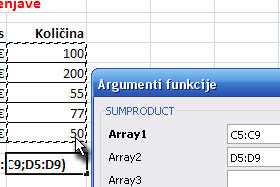
Nato kliknete še v polje Array2 in z miško označite celice, ki predstavljajo količino artiklov.
Potrdite na gumb V redu. |
|||||
|
|||||
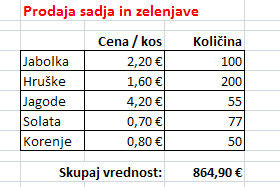
Izračunali smo skupno vrednost vseh artiklov.
|
|||||

